- 廣告 -
上一課我們介紹了兩種 Z 世代小魔王規避「停用時間」的方法,今日我們再來介紹多兩種他們用來偷偷同朋友講八卦講到三更半夜,和重裝已刪除遊戲的手法,讓家長們見招拆招!另外,我們又會介紹一下與小朋友協商了玩手機遊戲的時間之後,如何在手機上做設定。
現時家長讓小孩子使用的 iOS 裝置多數都是 iPad ,雖然文中的示範都是以 iPhone 來進行,不過這些設定都能在 iPad 上使用的。
【魔王技第三式:用 Siri 發短訊傾八卦】
情境
- 廣告 -
小魔王又發功,他一直喜歡沒完沒了的說話,我們已經禁用 WhatsApp ,家裡平靜了幾天。這幾天,注意到他不停用 AI 語音,起初以為是運用 Siri 語音操控程式,原來他經 Siri 和同學聯聊天,一傾就半個鐘~
應對
關閉 Siri 功能
步驟
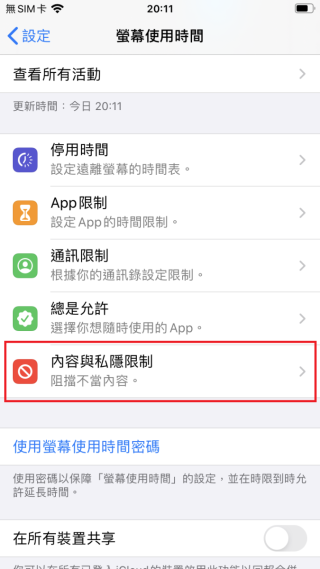

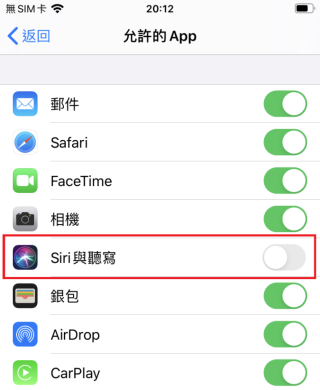

【魔王技第四式:無 Apple ID 都可以重裝 App ?! 】
情境
- 廣告 -
話說在小魔王苦苦要求下,曾於上次長假期安裝了某遊戲 App ,協定是於長假期後會刪除,雙方都遵守協議,上周長期假結果的晚上就刪除了 App 。不過,昨晚我留意到 App 在手機上再次出現!我客氣向小魔王請教,為何他沒有 Apple ID 仍能安裝,原來是 iCloud 有共享功能供重新下載,實在有點無奈⋯
應對
關閉「安裝 App 」、「刪除 App 」和「 App 內購買」功能,防止重新安裝程式。
步驟
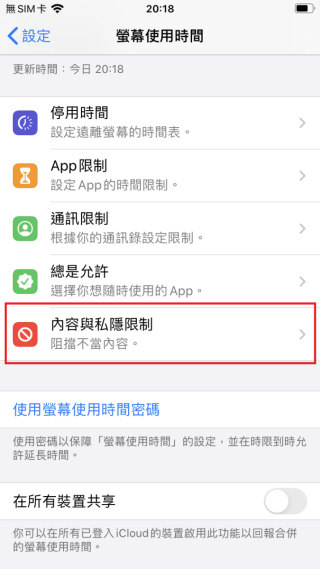
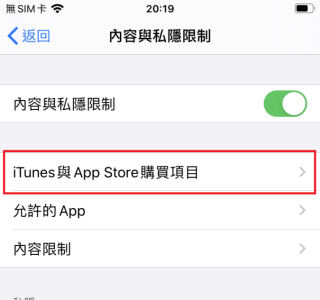
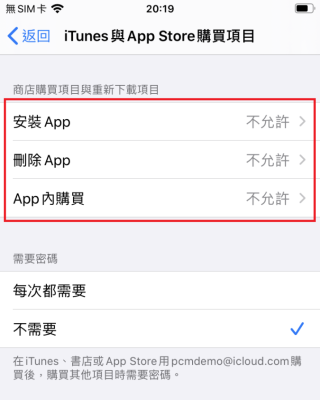
【 Tips :協商禁用/限時指定 App 】
情境
真係不得不佩服現在的小孩,根據很多建議、說明,我還以為已做了限制 App 的使用方式,但總是見到小魔王可以繼續使用。事實上,還有一個問題係完全禁用,做成了很多衝突,我更傾向用其他方協議方法解決。
應對
限時指定App,若要類似禁用的功能,可將時限設為 1 分鐘,基本上等同禁用。
步驟
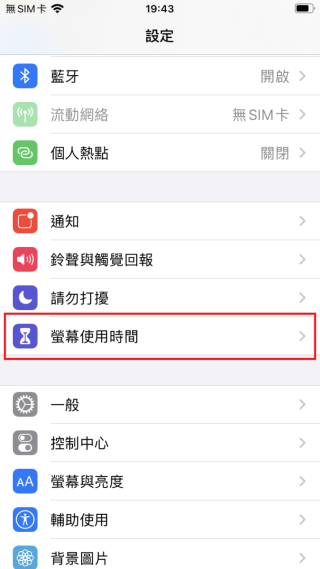
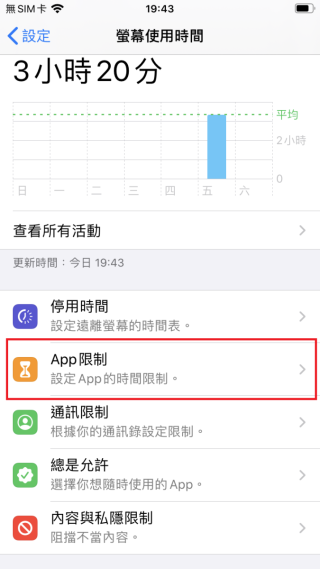

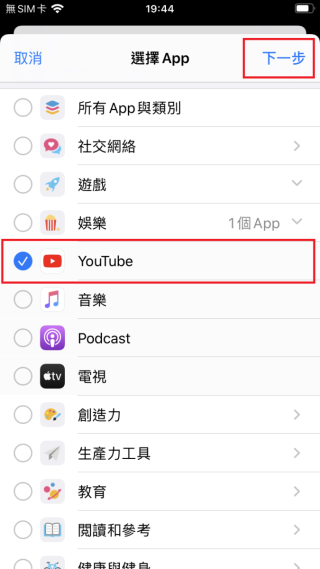
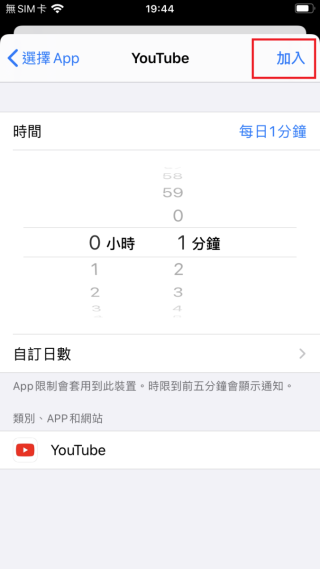
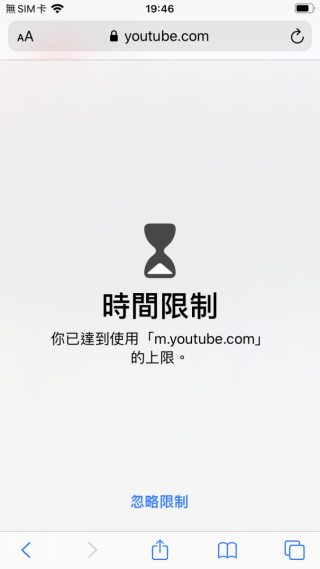
- 廣告 -




